更新プログラム適用後、IC カードリーダーが認識しなくなる事象について
こんにちは。Windows プラットフォームサポートの鈴木です。
今回は、更新プログラム適用後、IC カードリーダーが認識しなくなる事象について案内します。
以下の更新プログラム を適用することで、Windows7 環境に接続した IC カードリーダーが認識しなくなる事象を確認しております。
"2018-01 マンスリー ロールアップのプレビュー (KB4057400)"
"2018-02 マンスリー ロールアップ (KB4074598)"
"2018-02 マンスリー ロールアップのプレビュー (KB4075211)"
問題となる事象
前述の更新プログラム(KB4057400、KB4074598、KB4075211) に含まれる品質向上プログラム(セキュリティ更新プログラムを除く)の影響により、コンピューター起動時には正常に認識していた IC カードリーダーが、認識できない状態となります。
この状態はコンピューターを再起動することで一時的に回避できますが、利用を継続することで再び同事象が発生する場合があります。
回避策
****************************************************************************************************************************************************************
2018 年 3 月 13 日に、本事象の修正を含む更新プログラム "2018-03 マンスリー ロールアップ (KB4088875)" の自動配信を開始いたしました。同修正は 2018年 4月以降のロールアップにも含まれるため、4 月以降はその時点での最新のロールアップを適用することで修正が適用されます。 自動更新、および手動適用の方法につきましては "IC カードリーダーが認識しなくなる事象を解消する更新プログラムについて" をご参照ください。
****************************************************************************************************************************************************************
以下は KB4088875 公開前にご案内した回避手順です。
回避策 1
・本事象を修正した更新プログラム(KB4091290)を入手し、適用します。
本事象の原因となる更新プログラム(KB4057400、KB4074598、KB4075211)の何れをインストール/アンインストールしている環境であっても、更新プログラム(KB4091290)のみを適用することで本事象を解消することができます。
また、更新プログラム(KB4091290)には本事象の修正以外のロールアップの更新も含まれるため、更新プログラム(KB4057400、KB4074598、KB4075211)を改めてインストールしていただく必要はございません。
1. 更新プログラムを入手するため、以下の URL を開きます。
https://catalog.update.microsoft.com/v7/site/Search.aspx?q=KB4091290
2. アドオンのインストールや許可を要求されましたら、[許可] ボタンをクリックします。
検索結果が表示されたら、ご利用の製品に該当する更新プログラムの右にある [追加] をクリックします。
例えば、Windows 7 x64 (64 bit) 版をご利用なら、「2018-03 x64 ベース システム用 Windows 7 更新プログラム」があてはまります。
Windows 7 x86 (32 bit) 版をご利用なら、「2018-03 x86 ベース システム用 Windows 7 更新プログラム」があてはまります。
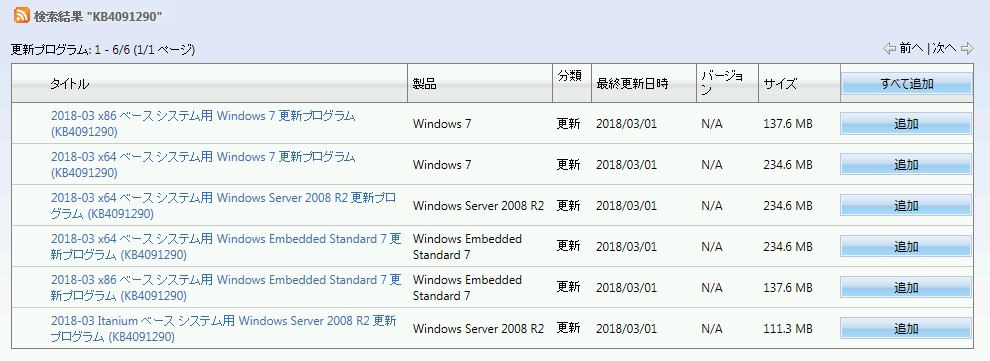
3. 画面上部の [バスケットの表示] をクリックします。

4. 以下の画面にて [ダウンロード] をクリックします。

5. 更新プログラムのインストーラーを一時的に保管するためのフォルダーを選択します。[参照] をクリックします。

6. 以下の画面にて適切なフォルダーを選択して、[OK] をクリックします。

7. 更新プログラムが取得されます。
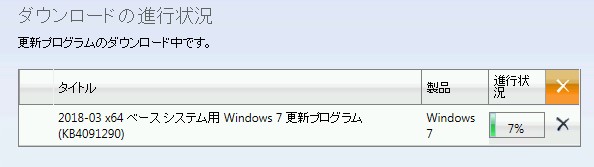
8. 以下の画面が出ましたら、[閉じる] をクリックします。
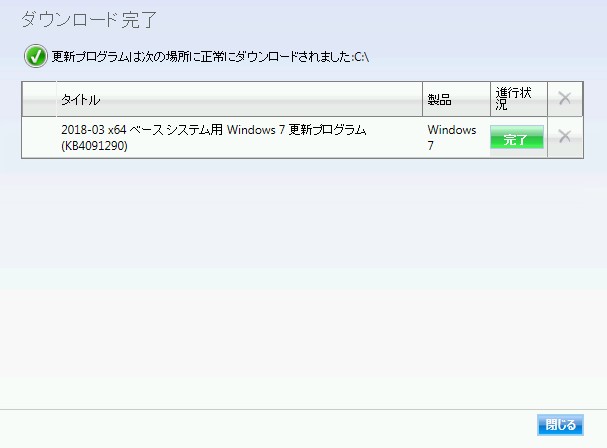
9. エクスプローラーを起動して、上記 6 にて選択したフォルダーを開きます。以下のようなフォルダーが作成されています。
本フォルダーを開きます。

10. 以下のファイルをダブルクリックします。

11. 更新のインストールを確認するためのダイアログが表示されたら、「はい」をクリックします。
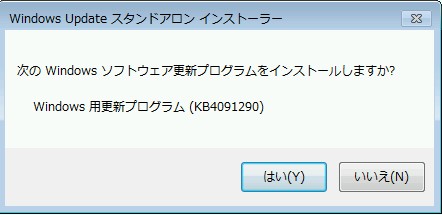
12. 更新のインストールが完了したら、[今すぐ再起動] をクリックして再起動します。
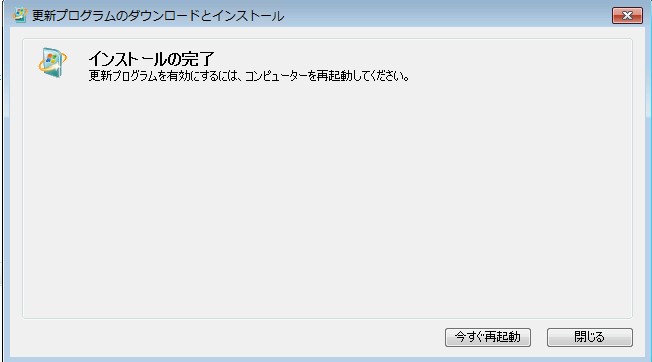
更新プログラム(KB4091290)を適用しない場合は、以下の回避策 2、回避策 3 の方法で問題回避できます。
回避策 2
・ 本事象の原因となる更新プログラム(KB4057400、KB4074598、KB4075211)をアンインストールします。
更新プログラムをアンインストールした場合でも、“2018-02 セキュリティのみの更新プログラム(KB4074587)”を適用することでセキュリティに関しては最新の状態を保つことができます。
“2018-02 セキュリティのみの更新プログラム(KB4074587)” は Windows Update による自動配信は行なっていないため、別途 Microsoft Update カタログから入手いただきました上で、インストールを実施してください。
WSUS からの配信には対応しているため、“2018-02 セキュリティのみの更新プログラム(KB4074587)” に対して "インストールの承認" を実施してください。
KB4074587 を適用することで、セキュリティの観点では KB4074598 を適用した状態と変わりありませんので、ご安心ください。
Windows 7 で更新プログラムをアンインストールする方法
回避策 3
・ ”Remote Desktop Services” サービスを無効化します。
本サービスのスタートアップの種類を “無効” にすることで、サービスが自動的に起動しないように設定できます。
サービスを無効化した端末に対してリモート デスクトップ接続ができなくなりますので、本機能を利用していない場合のみ有効な方法です。
なお、本サービスを停止しても、端末から他のコンピューターに対するリモート デスクトップ接続は継続してご利用いただけます。
1. [コントロールパネル] - [システムとセキュリティ] - [管理ツール] を開き、[サービス] をダブルクリックします。
2. [サービス] の管理ツールより以下のサービスを右クリックし、[プロパティ] を開きます。
Remote Desktop Services
3. サービスの状態が [開始] の場合は、[停止] をクリックし、Remote Desktop Service サービスを停止します。
4. 続けて、スタートアップの種類を "無効" に設定し、[適用] および [OK] をクリックします。
2018 年 2 月 14 日 - KB4074598 (マンスリー ロールアップ)
https://support.microsoft.com/ja-jp/help/4074598/windows-7-update-kb4074598
2018 年 1 月 19 日 - KB4057400 (マンスリー ロールアップのプレビュー)
https://support.microsoft.com/ja-jp/help/4057400/windows-7-update-kb4057400
2018 年 2 月 14 日 - KB4074587 (セキュリティのみの更新プログラム)
https://support.microsoft.com/ja-jp/help/4074587/windows-7-update-kb4074587
更新情報
2018/04/13
2018-04 以降のマンスリー ロールアップについて追記
2018/03/14
"2018-03 マンスリー ロールアップ (KB4088875)" について追記
2018/03/02
問題の修正を含む "更新プログラム(KB4091290)" の入手と適用の方法を追記
2018/02/21
“2018-02 セキュリティのみの更新プログラム(KB4074587)” の入手方法の追記。
Microsoft Update カタログのリンクを追加。
2018/02/20
Windows 7 での更新プログラムの削除手順へのリンクの追加。
新たな回避方法として ”Remote Desktop Services” サービスの無効化を追加
2018/02/19
本 Blog の公開